Manual de uso de Numbers para iPad
- Te damos la bienvenida
-
- Introducción a Numbers
- Introducción a las imágenes, gráficas y otros objetos
- Crear una hoja de cálculo
- Abrir hojas de cálculo
- Evitar cambios por accidente
- Personalizar plantillas
- Usar hojas
- Deshacer o rehacer cambios
- Guardar tu hoja de cálculo
- Buscar una hoja de cálculo
- Eliminar una hoja de cálculo
- Imprimir una hoja de cálculo
- Cambiar el fondo de la hoja
- Copiar texto y objetos entre apps
- Personalizar la barra de herramientas
- Introducción a la pantalla táctil
- Usar Apple Pencil con Numbers
-
- Enviar una hoja de cálculo
- Introducción a la colaboración
- Invitar a otras personas a colaborar
- Colaborar en una hoja de cálculo compartida
- Ver la actividad más reciente en una hoja de cálculo compartida
- Cambiar la configuración de una hoja de cálculo compartida
- Dejar de compartir una hoja de cálculo
- Compartir carpetas y la colaboración
- Usar Box para colaborar
- Copyright
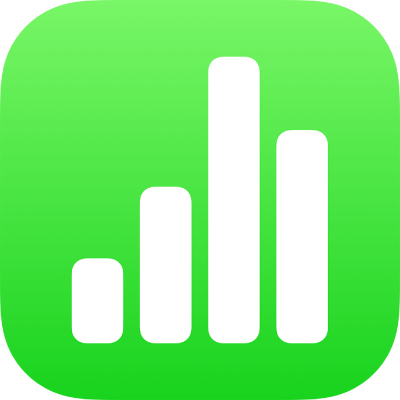
Mover, cambiar de tamaño y girar una gráfica en Numbers en el iPad
Mover una gráfica
Toca la gráfica y luego arrastra desde el centro para mover la gráfica (no arrastres los puntos azules del borde).
Mientras arrastras, las guías de alineación amarillas te ayudarán a colocar la gráfica con respecto a otros objetos de la hoja.
Si no ves las guías de alineación, puedes activarlas. Toca ![]() , toca Configuración y después toca las guías que quieras.
, toca Configuración y después toca las guías que quieras.
Cambiar el tamaño de una gráfica
Toca la gráfica.
Arrastra cualquiera de los puntos azules del borde de la gráfica para ampliarla o reducirla.
Girar una gráfica 3D, de radar, de sectores o de dona
Puedes girar las gráficas 3D, de radar, de sectores o de dona para ajustar su ángulo y orientación. Tal vez quieres destacar algunos datos, por ejemplo, colocando determinados datos en la parte superior o inferior de la gráfica.
Girar una gráfica 3D: toca la gráfica y arrastra
 .
.Girar una gráfica de sectores, de dona o de radar: toca la gráfica, selecciona
 , toca Gráfica y elige Ángulo de rotación. Arrastra la rueda, o toca el ángulo e ingresa un valor en grados para especificar el ángulo de giro de la gráfica.
, toca Gráfica y elige Ángulo de rotación. Arrastra la rueda, o toca el ángulo e ingresa un valor en grados para especificar el ángulo de giro de la gráfica.